在密码的设定上,我们常习惯在多平台使用同一个密码,方便记忆。所以当您暂时忘记了iTunes加密备份的密码时。不妨尝试使用设备过往用过的密码,帮助自己回忆起密码。并且也不用担心在iTunes中尝试不同密码会造成数据丢失或者设备锁定等问题。
或许您的备份密码使用的是以下密码之一:
① iTunes,Apple ID或iPhone开机密码
② 您的邮箱密码
③ 您计算机的登录密码
④ 一些简单的常规密码如:password、123456、0000等
如果您忘记了备份时设置的密码,那么从iCloud里进行备份或恢复数据是最方便直接的方式,这种方式也可以防止因为密码忘记而耽误备份数据的同步。
(注:此操作针对开机密码没有忘记,只是想更新备份设备内数据或者换新手机转移备份数据的情况。)如果您连iPhone设备开机密码也忘记了,导致无法通过iCloud恢复备份的话,建议先使用都叫兽™iOS密码重置软件进行设备密码的重置后,再进行恢复备份的操作。
Tips都叫兽™iOS密码重置怎么用?
都叫兽™iOS密码重置软件操作步骤简单,只需三步:
第一步:下载并安装好都叫兽™iOS密码重置后,将您的iphone连接到电脑,打开软件,并在软件主界面上选择【修复设备】功能。
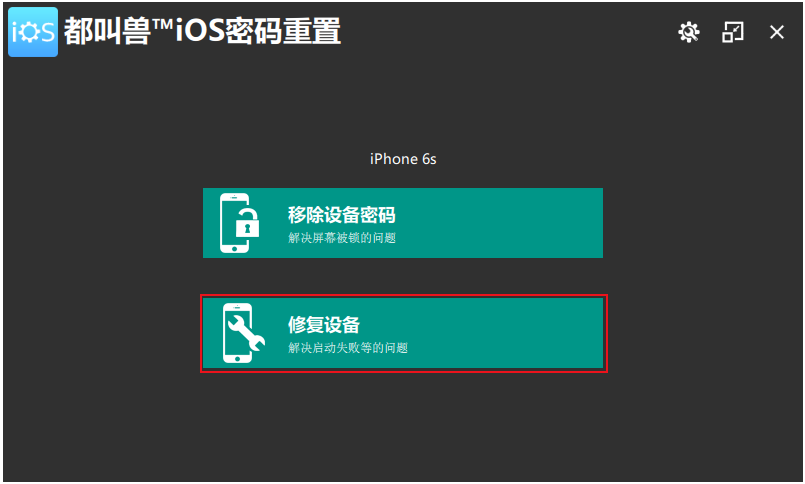
第二步:点击【修复】按钮后,即可执行系统修复操作。执行前,系统会自动下载固件,或者用户也可以选择手动下载并导入固件。(切记,如果对【全面修复】进行了勾选那么设备数据将被清空,不勾选全部数据将完好无损的保存在设备里)

第三步:修复装置。操作完成后,断开装置与PC之间的连接即可。简单三步轻松解决。
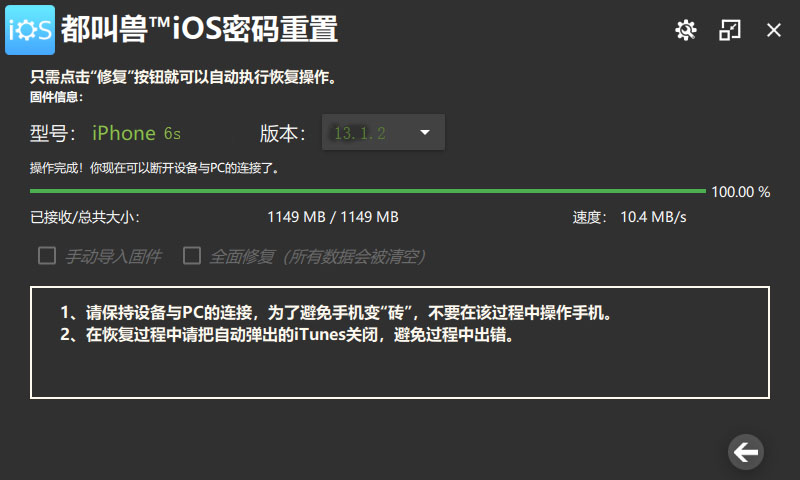
打开iPhone设备,找到“设置”→点击“头像栏”→找到“iCloud云备份”→开启“iCloud云备份”→点击“立即备份”即可将设备数据成功备份。(另:操作过程中请保持WiFi环境稳定且设备电量充足。)
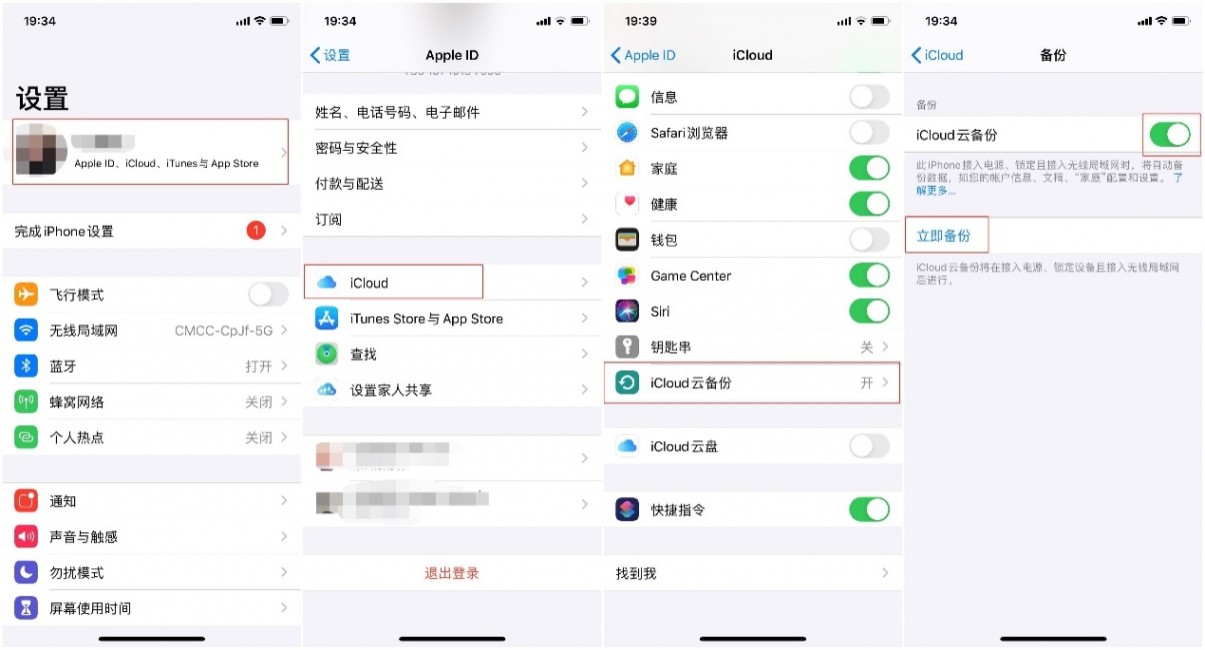
如果您想要将已经备份到iCloud的数据同步到新设备当中,只需登录iCloud官网(www.iCloud.com)恢复备份数据即可。但利用iCloud备份绕开iTunes密码备份数据的弊端在于,iCloud备份的容量最大只可以免费使用到5GB。如果不够的话,还需购买付费容量,最大可以达到2TB。
如果您忘记了密码,就无法恢复iPhone设备的加密备份。但在 iOS11或更高的系统版本中,您可以通过重设密码来为设备创建新的加密备份。以下是操作方法:
① 在您的iPhone设备上,找到“设置”-“通用”-“还原”之后,选择“还原所有设置”,然后输入设备密码。按照此步骤还原您的设置,这并不会影响您的用户数据或密码,但会还原显示屏亮度、主屏幕布局和墙纸等设置,并且会移除您加密备份的密码。
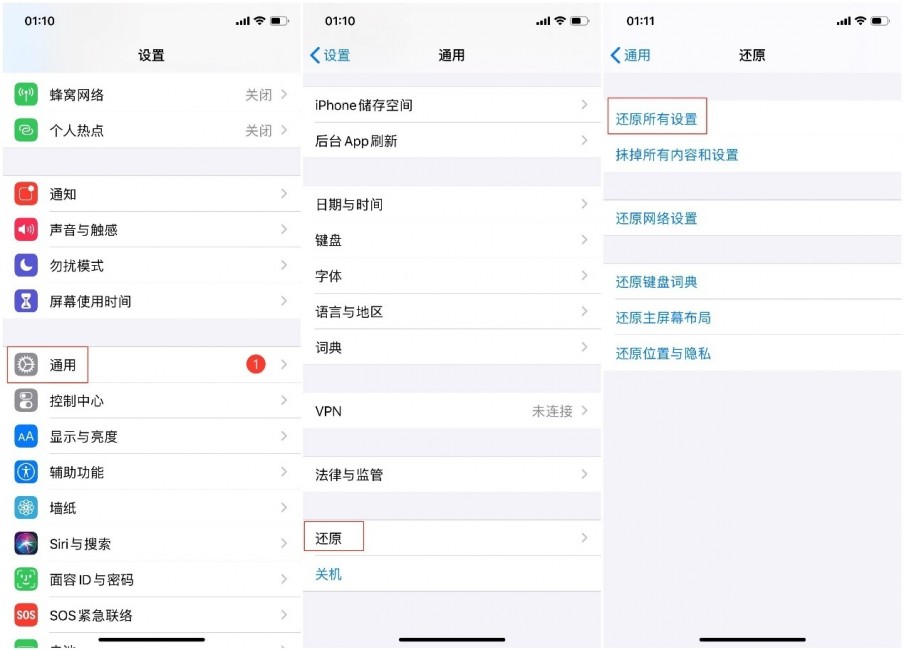
②再次将设备连接到 iTunes,然后重新创建一个新的加密备份。
另外,如果您的设备装有 iOS10或更低的系统版本,则无法重设密码。这种情况下,建议您使用上面提到的iCloud备份方法进行代替。
如果您使用的是Mac电脑,在iTunes加密备份时勾选了“在我的钥匙串中记住此密码”,那么您的备份加密密码将会保存到Mac的钥匙串中。您可以通过打开每台Mac电脑随附的“钥匙串访问”应用程序中进行查看。
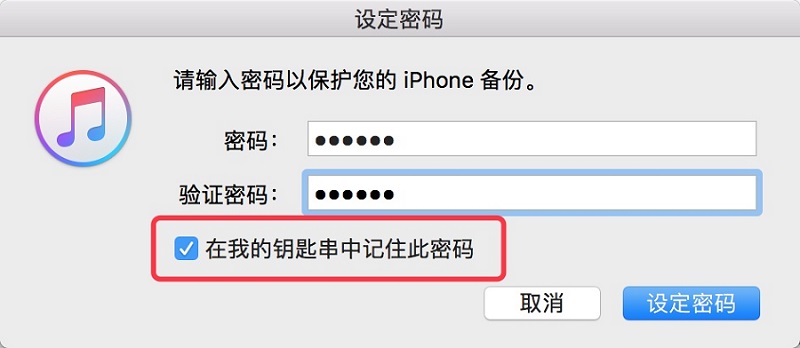
具体的操作步骤如下:
① 在Mac电脑上,打开“应用程序”>“实用程序”>“钥匙串访问”。
② 点击所有项目。然后,在右上角的搜索框中输入“ iPhone”,然后查找名为“ iPhone Backup”的钥匙串项目。
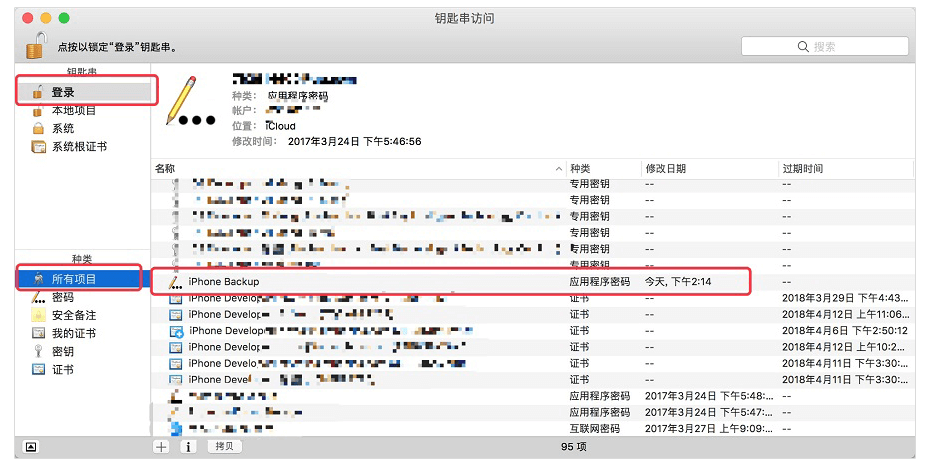
③ 双击iPhone Backup,在弹出的窗口中输入mac系统密码。之后,您将在弹出窗口中看到iPhone / iPad备份密码。
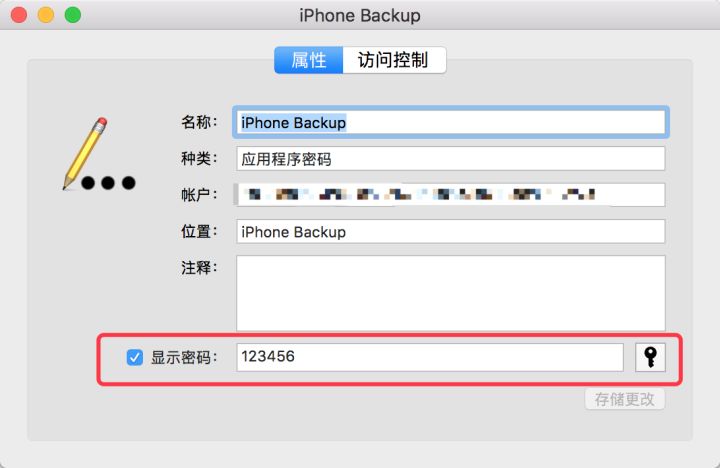
当您的iPhone设备备份已经同步到最新数据,但是因为密码忘记导致内容无法同步的话,可以使用一些专门可以解除密码的软件,如Tenorshare iBackupUnlocker,iSunShare iTunes Password Genius等。
温馨提示:借助密码破解工具,其实是利用技术尝试对用户的密码进行破译操作,虽然提供服务的公司都声称操作绝对安全,且个人信息不会泄露,但是还是要提醒大家在使用该类工具时要谨慎选择。






 粤公网安备 44070302000281号
粤公网安备 44070302000281号
